iOS 17: Comment ajouter un second visage à Face ID sur votre iPhone ou iPad
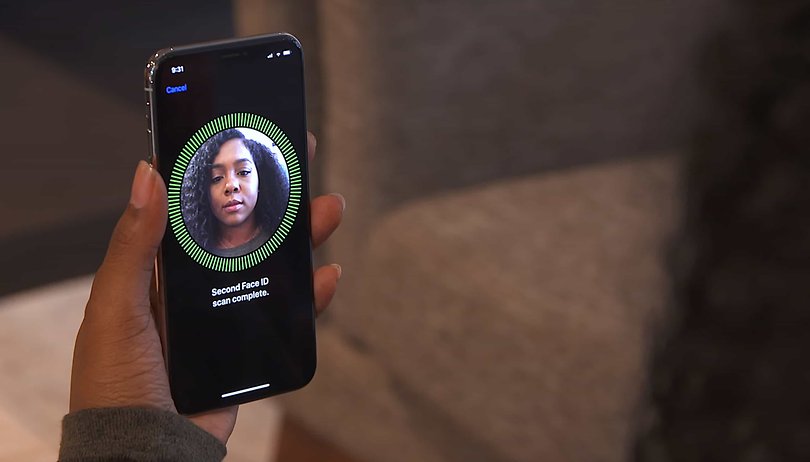

Pourquoi ajouter un deuxième visage à Face ID sur votre iPhone?
À l'instar de la numérisation des empreintes digitales ou de Touch ID, l'ajout d'un autre visage avec Face ID améliore le processus biométrique sur les iPhone en permettant une numérisation plus précise et un déverrouillage plus rapide. Cela fonctionne bien si vous mettez à jour un identifiant actuel ou si vous avez des changements faciaux notables en raison de l'ajout de produits cosmétiques ou de vêtements.
Mais une autre utilisation intéressante d'une apparence alternative sur Face ID est qu'elle permet à une personne différente de déverrouiller et d'accéder au même iPhone. C'est logique si vous utilisez le même appareil dans une entreprise ou à la maison avec plusieurs comptes.
Outre l'ajout d'un deuxième Face ID, l'iPhone prend en charge l'utilisation de Face ID avec des masques, ce qui a été introduit pendant la pandémie. Les réglages sont différents de ceux du visage alternatif, mais vous aurez la possibilité de l'intégrer lors de la configuration d'un Face ID.
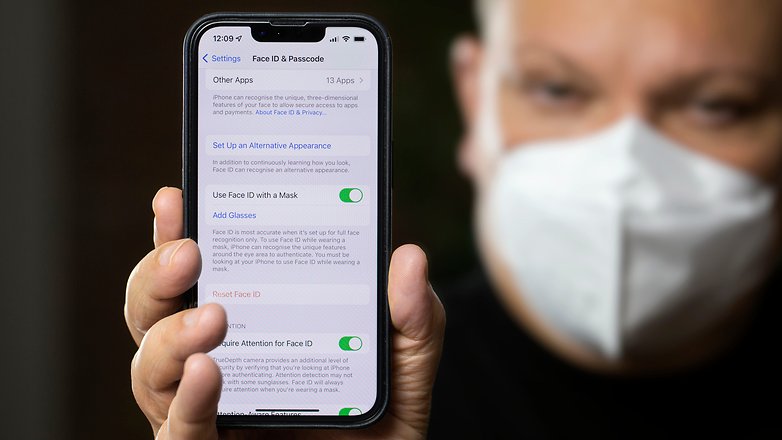
Face ID sera-t-il toujours sécurisé après l'ajout du second visage?
Certains pourraient penser que l'ajout d'un deuxième visage à Face ID compromettrait la sécurité de l'appareil, mais le deuxième utilisateur n'aura pas le contrôle total de l'iPhone. L'utilisateur principal qui connaît le code d'accès aura toujours un accès complet à l'appareil. Un code d'accès sera également requis pour configurer un Face ID ainsi que pour modifier les comptes et les mots de passe Apple.
Plus important encore, vous pourrez limiter les services et les applications pour lesquels vous pourrez utiliser Face ID. Aussi, le nombre total de visages ou d'apparences Face ID enregistrés que vous pourrez avoir est seulement de deux. Chaque fois que vous enregistrerez une deuxième apparence ou une apparence plus récente, celle-ci remplace l'entrée alternative la plus récente.
Si vous souhaitez supprimer l'autre Face ID, vous devrez réinitialiser ou supprimer tous les Face ID enregistrés, y compris le premier et l'autre. Comme d'habitude, un code d'accès sera nécessaire pour effectuer cette opération.
Comment ajouter un second visage à Face ID sur votre iPhone?
L'ajout d'un deuxième visage se fait de la même manière que pour le premier. Vous trouverez ci-dessous un guide étape par étape sur la manière de procéder.
- Allez dans les Réglages de votre iPhone
- Sélectionnez Général, puis Face ID & Passcode
- Saisissez votre code d'accès
- Appuyez sur Configurer une autre apparence
- Suivez les instructions pour terminer le processus
- Vous pourrez également configurer un identifiant de visage avec une aide à l'accessibilité
- Appuyez sur Terminé pour enregistrer le second visage
L'identification de visage avec un masque est également prise en charge pour une autre apparence. Rendez-vous dans la même section Face ID & Passcode des paramètres et appuyez sur cette option pour lancer le processus.
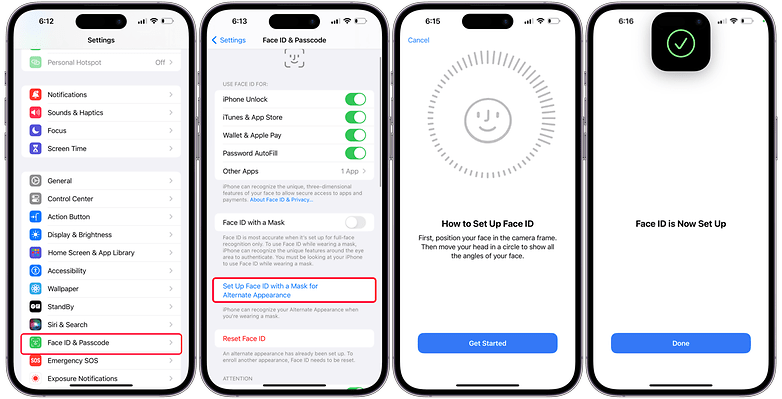
Les modèles d'iPhone et d'iPad prenant en charge cette fonctionnalité
Face ID a fait ses débuts sur l'iPhone X et les modèles ultérieurs, notamment la gamme iPhone 15 (test). Les modèles plus récents d'iPad Pro d'Apple sont dotés de Face ID et sont compatibles avec cette nouvelle fonction.
Comment utilisez-vous Face ID sur votre iPhone? Avez-vous essayé d'ajouter un deuxième Face ID ou une autre apparence?
Pour aller plus loin, découvrez aussi comment personnaliser le nouveau bouton d'action de votre iPhone 15 Pro (Max) ou comment désactiver la fonction NameDrop sur votre iPhone.









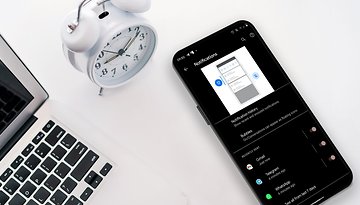






Contenu éditorial recommandé
Avec ton accord, un contenu externe est chargé ici.
En cliquant sur le bouton ci-dessus, tu acceptes que des contenus externes soient affichés. Des données personnelles peuvent alors être transmises à des fournisseurs tiers. Tu trouveras plus d'informations à ce sujet dans notre Déclaration de protection de données.